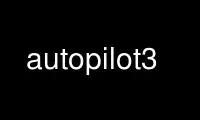
This is the command autopilot3 that can be run in the OnWorks free hosting provider using one of our multiple free online workstations such as Ubuntu Online, Fedora Online, Windows online emulator or MAC OS online emulator
PROGRAM:
NAME
autopilot3 - Automated acceptance test tool
SYNOPSIS
autopilot [-h]
autopilot [-v]
autopilot run [-h] [--enable-profile] [-o OUTPUT] [-f {text,subunit,xml}] [-ff] [-r] [-rd
RECORD_DIRECTORY] [--record-options RECORD_OPTIONS] [-ro] [-v] [--debug-profile
{normal,verbose}] [--timeout-profile {normal,long}] [-c TEST_CONFIG] [--test-timeout
TEST_TIMEOUT] suite [suite ...]
autopilot list [-h] [--enable-profile] [-ro] [--suites] suite [suite ...]
autopilot vis [-h] [--enable-profile] [-v] [-testability]
autopilot launch [-h] [--enable-profile] [-i {Gtk,Qt,Auto}] [-v] ...
DESCRIPTION
autopilot is a tool for writing functional test suites for graphical applications for
Ubuntu.
OPTIONS
positional arguments:
{run,list,vis,launch}
Run modes
run Run autopilot tests
list List autopilot tests
vis Open the Autopilot visualiser tool
launch Launch an application with introspection enabled
optional arguments:
-h, --help show this help message and exit
-v, --version Display autopilot version and exit.
General Options
-h, --help
Get help from autopilot. This command can also be present after a
sub-command (such as run or list) to get help on the specific com‐ mand.
Further options are restricted to particular autopilot com‐ mands.
-v, --version
Display autopilot version and exit.
— enable-profile Enable collection of profile data for autopilot itself. If
enabled, profile data will be stored in 'autopilot_<pid>.profile' in the current
working directory.
list [options] suite [suite...]
List the autopilot tests found in the given test suite.
suite See SPECIFYING SUITES
-ro, --run-order
List tests in the order they will be run in, rather than alphabet‐
ically (which is the default).
--suites
Lists only available suites, not tests contained within the suite.
run [options] suite [suite...]
Run one or more test suites.
suite See SPECIFYING SUITES
-o FILE, --output FILE
Specify where the test log should be written. Defaults to stdout.
If a directory is specified the file will be created with a file‐
name of <hostname>_<dd.mm.yyy_HHMMSS>.log
-f FORMAT, --format FORMAT
Specify the format for the log. Valid options are 'xml' and 'text'
'subunit' for JUnit XML, plain text, and subunit, respectively.
-ff, --failfast
Stop the test run on the first error or failure.
-r, --record
Record failed tests. Using this option requires the 'recordmydesk‐
top' application be installed. By default, videos are stored in
/tmp/autopilot
--record-options
Comma separated list of options to pass to recordmydesktop
-rd DIR, --record-directory DIR
Directory where videos should be stored (overrides the default set by
the -r option).
-ro, --random-order
Run the tests in random order
-v, --verbose
Causes autopilot to print the test log to stdout while the test is
running.
--debug-profile
Select a profile for what additional debugging information should be
attached to failed test results.
--timeout-profile
Alter the timeout values Autopilot uses. Selecting 'long' will make
autopilot use longer timeouts for various polling loops. This can be
useful if autopilot is running on very slow hardware
launch [options] application
Launch an application with introspection enabled.
-v, --verbose
Show autopilot log messages. Set twice to also log data useful for
debugging autopilot itself.
-i INTERFACE, --interface INTERFACE
Specify which introspection interace to load. The default ('Auto')
uses ldd to try and detect which interface to load. Options are Gtk
and Qt.
vis [options]
Open the autopilot visualizer tool.
-v, --verbose
Show autopilot log messages. Set twice to also log data useful for
debugging autopilot itself.
-testability
Start the vis tool in testability mode. Used for self-tests only.
SPECIFYING SUITES
Suites are listed as a python dotted package name. Autopilot will do a recursive import
in order to find all tests within a python package.
Use autopilot3 online using onworks.net services
